รีวิว AWZ Screen Recorder สำหรับ Windows PC
เผยแพร่แล้ว: 2023-07-31เครื่องมือบันทึกหน้าจอเป็นเครื่องมือสำคัญสำหรับพีซี Windows ของคุณ สามารถช่วยคุณได้ในสถานการณ์เมื่อคุณต้องบันทึกกิจกรรมบนหน้าจอคอมพิวเตอร์ของคุณด้วยคุณภาพสูง และแบ่งปันกับผู้ใช้รายอื่นเพื่อใช้อ้างอิงในภายหลัง ที่นี่เราจะรีวิว AWZ Screen Recorder ซึ่งเป็นหนึ่งในโปรแกรมบันทึกหน้าจอที่ดีที่สุดสำหรับ Windows PC
ด้วยการบันทึกหน้าจอ AWZ คุณสามารถสร้างการสาธิตระดับมืออาชีพ บันทึกการนำเสนอ ให้ข้อเสนอแนะวิดีโอที่ครอบคลุม และดียิ่งขึ้นไปอีก จับภาพช่วงเวลาที่น่าตื่นเต้นในการเล่นเกมของคุณ ในการรีวิวนี้ เราจะเจาะลึกลงไปในฟีเจอร์ ราคา และแง่มุมอื่นๆ ของมัน
ข้อกำหนดทางเทคนิค
เวอร์ชันปัจจุบัน – 1.1.0
ความเข้ากันได้ของระบบปฏิบัติการ Windows – Windows 11/10/8.1/8/7
RAM ที่แนะนำ – 256 MB หรือมากกว่า แนะนำ 1GB
ซีพียู – 1GHz (32 และ 64 บิต)
GPU – Intel HD Graphics 5000 หรือใหม่กว่า
วิธีใช้ AWZ Screen Recorder บนพีซี Windows 11/10
ในการเริ่มต้นใช้งาน AWZ Screen Recorder สำหรับ Windows ให้ทำตามขั้นตอนเหล่านี้ –
ขั้นตอนที่ 1 - ดาวน์โหลด ติดตั้ง และเรียกใช้ AWZ Screen Recorder บนพีซีของคุณ
ขั้นตอนที่ 2 – จากซ้าย เลือกสิ่งที่คุณต้องการบันทึก - หน้าจอ การเล่นเกม หรือเสียง สมมติว่าคุณต้องการบันทึกพื้นที่บนเดสก์ท็อปของคุณ โดยคลิกที่ตัวเลือกแรกตามที่ไฮไลต์ไว้ในภาพหน้าจอด้านล่าง
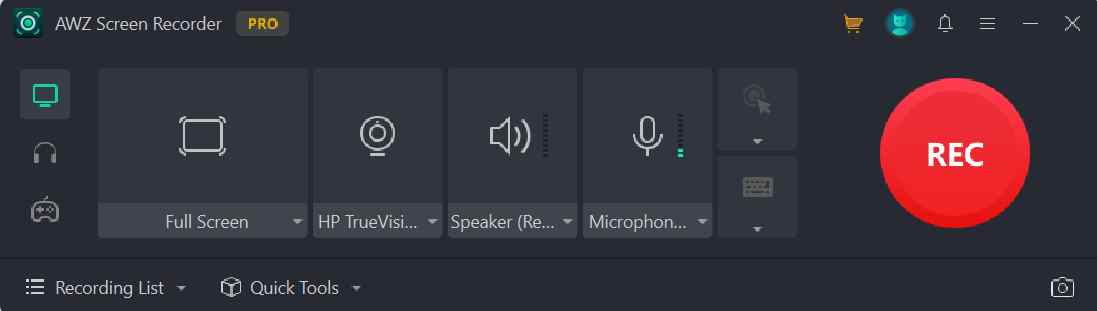
ขั้นตอนที่ 3 - เลือกขอบเขตของหน้าจอที่คุณต้องการบันทึก
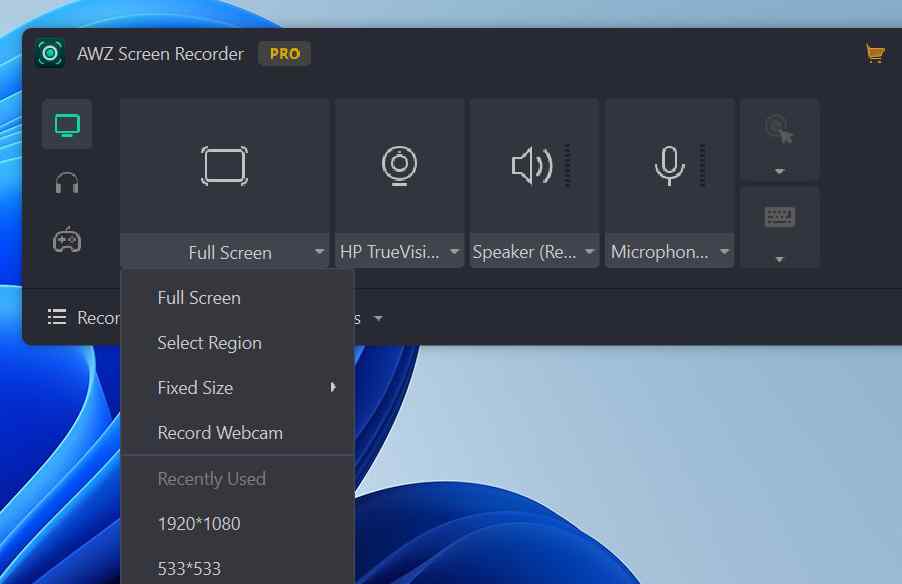
ขั้นตอนที่ 4 - คุณสามารถกำหนดการตั้งค่าเสียงได้ตามที่คุณต้องการ คุณสามารถเลือกไมโครโฟน เสียงของระบบ ฯลฯ ได้
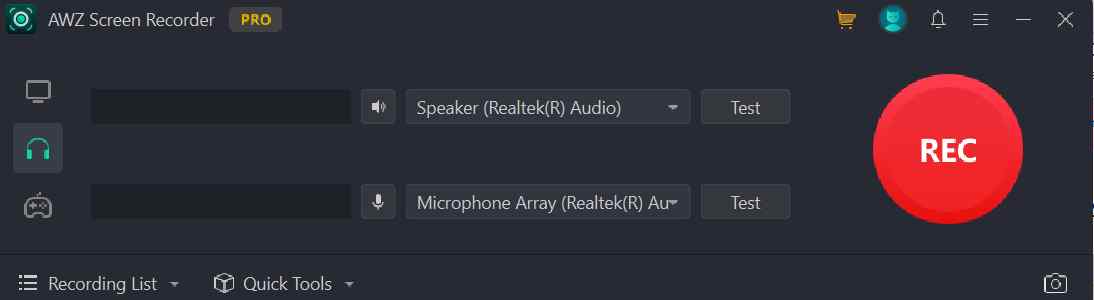
ขั้นตอนที่ 5 - เมื่อการตั้งค่าเป็นไปตามที่คุณต้องการแล้ว ให้คลิกที่ปุ่ม REC สีแดง
ขั้นตอนที่ 6 – ใช้ปุ่ม เริ่ม/หยุด เพื่อเริ่มหรือหยุดการบันทึก และใช้ปุ่ม หยุดชั่วคราว เพื่อหยุดการบันทึกชั่วคราวชั่วขณะหนึ่ง คุณยังสามารถใส่คำอธิบายประกอบการบันทึกหน้าจอของคุณได้ตามที่เราได้พูดคุยกันในส่วนคุณสมบัติด้านล่าง
เมื่อคุณมีแนวคิดในการเริ่มต้นแล้ว มาดูคุณสมบัติเด่นบางประการของ AWZ Screen Recorder กัน
อินเทอร์เฟซ – เข้าใจง่าย
AWZ Screen Recorder มีอินเทอร์เฟซที่เรียบง่ายและเข้าใจง่าย แม้แต่ผู้ที่มีประสบการณ์เพียงเล็กน้อยกับเครื่องบันทึกหน้าจอก็สามารถเข้าใจวิธีการทำงานของซอฟต์แวร์นี้ได้ในคราวเดียว
ทางด้านซ้ายสุด คุณจะมีตัวเลือกในการบันทึกหน้าจอ บันทึกการเล่นเกม และเสียง เมื่อคุณคลิกที่แต่ละตัวเลือกเหล่านี้ ตัวเลือกต่อมาจะปรากฏทางด้านขวามือ
เมื่อคุณได้กำหนดการตั้งค่าสำหรับการบันทึกหน้าจอของคุณ เช่น เลือกภูมิภาคที่คุณต้องการบันทึกและเสียงที่คุณต้องการแล้ว คุณสามารถคลิกที่ปุ่ม REC สีแดงขนาดใหญ่เพื่อเริ่มกระบวนการบันทึกหน้าจอ
หากต้องการเข้าถึงการบันทึกหน้าจออย่างรวดเร็ว คุณสามารถคลิกที่ รายการบันทึก ที่ด้านล่างสุด ที่นี่ คุณยังสามารถเข้าถึงคุณสมบัติที่น่าสนใจอื่นๆ อีกสองคุณสมบัติภายใต้ เครื่องมือด่วน - โปรแกรมตัดต่อวิดีโอ ที่ให้คุณลบส่วนที่ไม่ต้องการของการบันทึกหน้าจอของคุณ และ โปรแกรมบีบอัดวิดีโอ ที่ช่วยลดขนาดของการบันทึกหน้าจอของคุณ
คุณสมบัติเด่น – เทียบเท่ากับสิ่งที่ดีที่สุดในธุรกิจ
– บันทึกภูมิภาคใด ๆ ของเดสก์ท็อปของคุณด้วยความละเอียดสูง
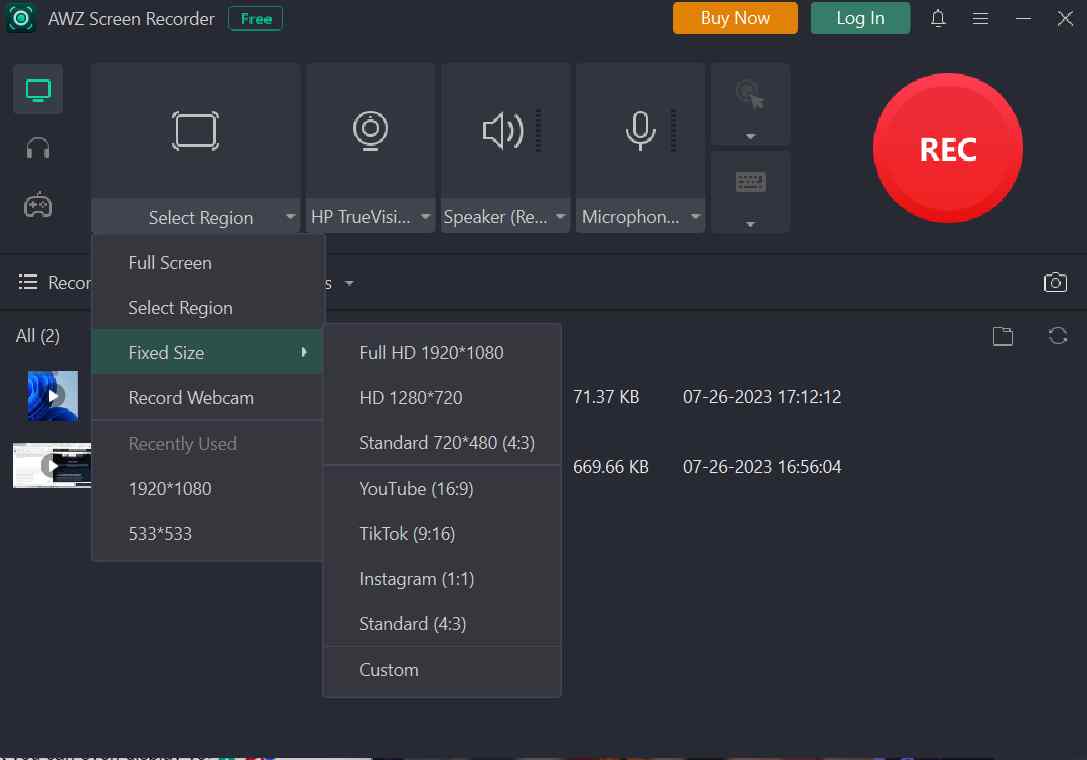
ด้วย AWZ Screen Recorder คุณสามารถบันทึกบริเวณใดก็ได้ของหน้าจอด้วยความละเอียด 4K HD คุณสามารถบันทึกทั้งหน้าจอ ภูมิภาคที่เลือกของหน้าจอ ขนาดที่กำหนดเอง หรือแม้แต่เว็บแคมของคุณ แง่มุมหนึ่งที่เราชอบคือคุณสามารถเลือกจากเทมเพลตต่างๆ แล้วบันทึกหน้าจอตามนั้นได้ เช่น คุณสามารถบันทึกหน้าจอในลักษณะที่เหมาะกับ Instagram
– จับภาพหน้าจอขณะบันทึกหน้าจอ
AWZ Screen Recording ยังเพิ่มประสิทธิภาพเป็นสองเท่าในฐานะเครื่องมือจับภาพหน้าจอที่มีประสิทธิภาพ ซึ่งคุณสามารถจับภาพบริเวณใดก็ได้ของหน้าจอ ไม่เพียงแค่นั้น คุณยังใส่คำอธิบายประกอบการจับภาพหน้าจอของคุณด้วย แต่หากคุณกำลังมองหาเครื่องมือจับภาพหน้าจอที่มีคุณสมบัติการแก้ไขขั้นสูง คุณสามารถ ลองใช้ TweakShot Screen Capture ได้

– เครื่องมือคำอธิบายประกอบเพื่อทำให้การบันทึกหน้าจอของคุณใช้งานง่ายยิ่งขึ้น
เพื่ออธิบายเนื้อหาของคุณได้ดีขึ้น คุณสามารถใส่คำอธิบายประกอบการบันทึกหน้าจอของคุณโดยใช้องค์ประกอบต่างๆ เช่น ข้อความ ลูกศร รูปร่าง และองค์ประกอบอื่นๆ อีกมากมาย สิ่งเหล่านี้มีประโยชน์มากเมื่อคุณเพ่งความสนใจไปที่พื้นที่สำหรับการบันทึกหน้าจอโดยเฉพาะ

– บันทึกการเล่นเกมในลักษณะที่ปราศจากสิ่งรบกวน
เครื่องบันทึกหน้าจอ AWZ ช่วยให้คุณสามารถจับภาพไฮไลท์ของเกมเพลย์ 2D/3D ของคุณได้โดยไม่กระตุก มันให้คุณเลือกเกมของคุณและตรวจจับกระบวนการเบื้องหลังทั้งหมดได้ หนึ่งในแง่มุมที่ดีที่สุดของการบันทึกการเล่นเกมด้วย AWZ Screen Recorder ก็คือ คุณสามารถแสดงคีย์บอร์ดเสมือนของคุณในขณะเล่นเกมไปพร้อมๆ กันได้
– แก้ไขการบันทึกหน้าจอ
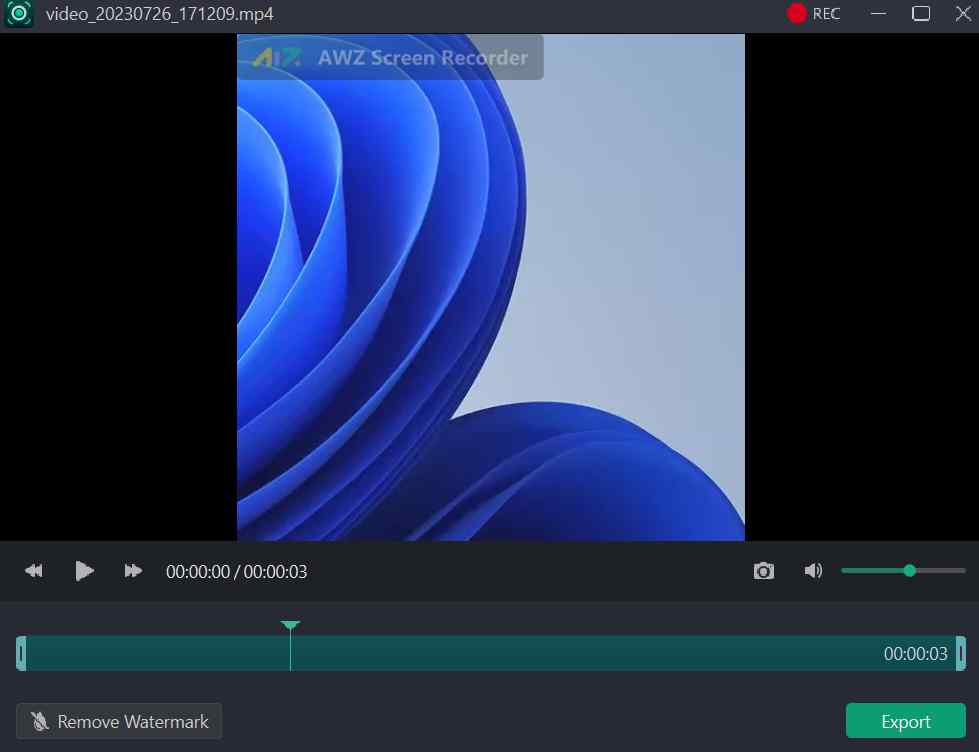
เนื่องจากเรากำลังพูดถึงการบันทึกหน้าจอเดสก์ท็อปอย่างมืออาชีพ การกำจัดพื้นที่ที่ไม่ต้องการออกไปจึงเป็นสิ่งสำคัญก่อนที่คุณจะอัปโหลดบนแพลตฟอร์มหรือแชร์กับผู้อื่น AWZ Screen Recorder สำหรับ Windows ช่วยให้คุณสามารถลบพื้นที่ที่ไม่ต้องการได้ เพื่อสิ่งนั้น คุณสามารถไปที่ส่วน แก้ไข แล้วดึงที่จับเริ่มต้นและสิ้นสุดเพื่อตัดส่วนที่ไม่ต้องการของการบันทึกหน้าจอของคุณ เมื่อดำเนินการเสร็จแล้ว คุณสามารถส่งออกวิดีโอที่แก้ไขแล้วและบันทึกไว้ในตำแหน่งบนคอมพิวเตอร์ของคุณได้
– บีบอัดการบันทึกเพื่อใช้ในภายหลัง
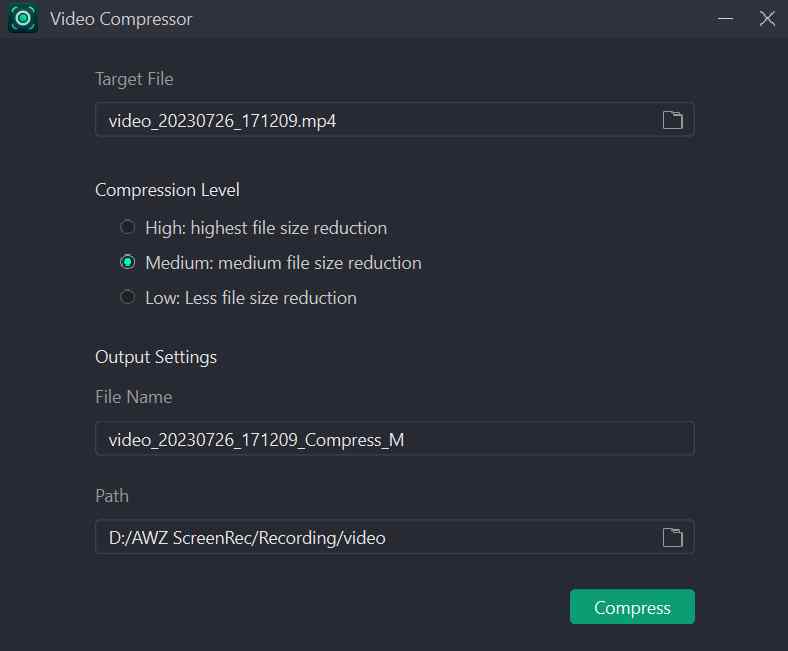
มีเครื่องบันทึกหน้าจอน้อยมากที่ให้คุณบีบอัดการบันทึกหน้าจอได้ แม้ว่าคอมเพรสเซอร์ที่มาพร้อมกับ AWZ Screen Recorder จะไม่มีคุณสมบัติครบครันเท่ากับ ซอฟต์แวร์บีบอัดวิดีโอที่ มีคุณสมบัติครบถ้วนบางส่วน แต่ก็สามารถลดขนาดการบันทึกหน้าจอของคุณเพื่อวัตถุประสงค์ที่หลากหลายได้ ตัวอย่างเช่น มันสามารถลดขนาดการบันทึกหน้าจอของคุณลง หลังจากนั้นคุณสามารถแชร์บนแพลตฟอร์มต่างๆ ได้อย่างง่ายดาย
– เครื่องบันทึกเสียงเฉพาะพร้อมการลดเสียงรบกวน
การบันทึกหน้าจอที่มีเสียงปานกลางหรือต่ำกว่าค่าเฉลี่ยอาจขัดขวางความน่าเชื่อถือของคุณได้ ด้วยเครื่องบันทึกหน้าจอ AWZ คุณจะได้รับเครื่องบันทึกเสียงเฉพาะที่ซึ่งคุณสามารถจับเสียงของระบบและอุปกรณ์ที่คุณต้องการบันทึกเสียงได้อย่างสมบูรณ์ ตัวอย่างเช่น คุณสามารถบันทึกโดยใช้ไมโครโฟนหรือไม่ใช้ก็ได้ รำคาญเสียงพื้นหลังใช่ไหม? AWZ Screen Recorder สำหรับ Windows PC ยังมาพร้อมกับคุณสมบัติการลดเสียงรบกวนและปิดกั้นเสียงภายนอกทั้งหมด ดังนั้นจึงปรับปรุงคุณภาพเสียง
การตั้งราคา – คุ้มค่าเงิน
AWZ Screen Recorder มีจำหน่าย 2 รุ่น ได้แก่ ฟรีและมีค่าใช้จ่าย ราคาสำหรับรุ่นที่ต้องชำระเงินเริ่มต้นที่ 15.9 ดอลลาร์สำหรับพีซีหนึ่งเครื่องเป็นเวลา 1 เดือน ด้านล่างนี้คือภาพหน้าจอของแผนอื่นๆ ที่คุณสามารถเลือกได้
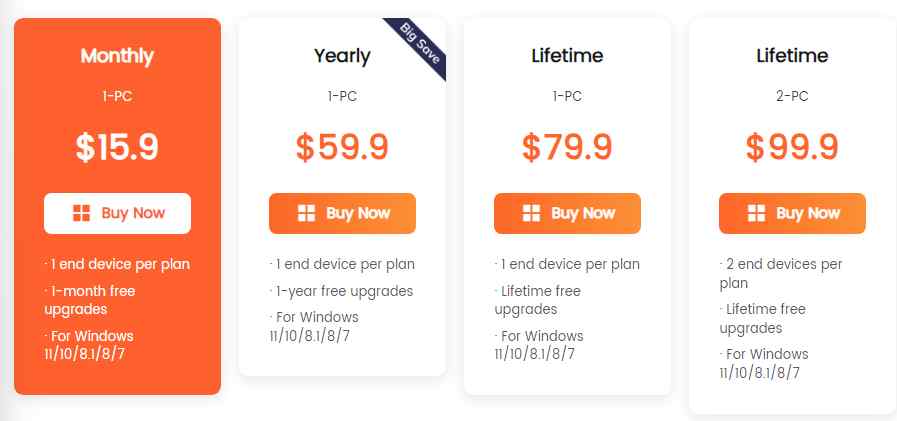
ด้วยเวอร์ชันฟรี คุณสามารถบันทึกหน้าจอของคุณเป็นระยะเวลา 3 นาทีและเพลิดเพลินกับฟีเจอร์ทั้งหมดได้ อย่างไรก็ตาม เมื่อบันทึกหน้าจอโดยใช้เวอร์ชันฟรี การบันทึกหน้าจอของคุณจะมีลายน้ำ
เวอร์ชันที่ต้องชำระเงินช่วยให้คุณเข้าถึงฟีเจอร์ทั้งหมดที่ไม่มีการจำกัดเวลาในการบันทึกหน้าจอ นอกจากนี้การบันทึกของคุณจะไม่มีลายน้ำอยู่ด้วย นี่คือสิ่งที่คุณคาดหวังได้จากทั้งสองรุ่น
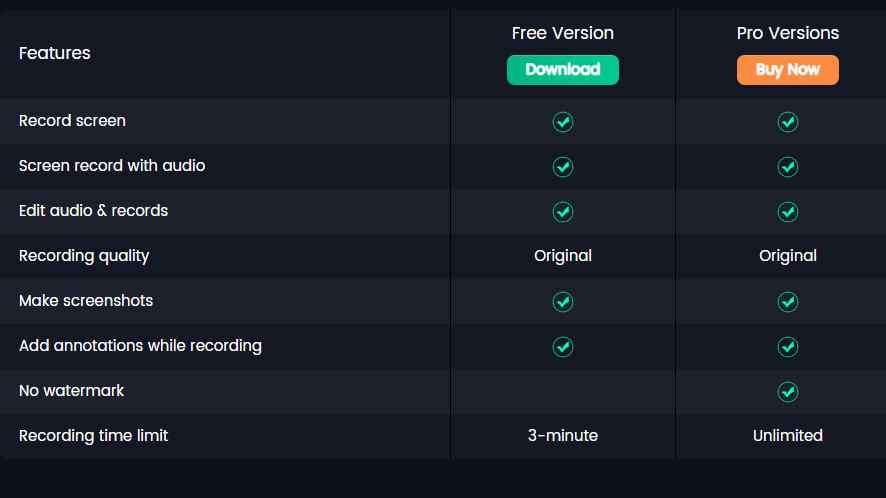
บันทึกหน้าจอของคุณ สาธิตได้ดีขึ้น
หลังจากใช้เวลากับ AWZ Screen Recorder มาระยะหนึ่งแล้ว เราก็สามารถสรุปได้ว่านี่เป็นหนึ่งในโปรแกรมบันทึกหน้าจอที่ง่ายที่สุดและมีฟีเจอร์มากมายสำหรับ Windows PC ซึ่งคุณสามารถจับภาพบริเวณใดก็ได้ของหน้าจอด้วยคุณภาพสูง ลองยิงและแบ่งปันประสบการณ์ของคุณกับเราในส่วนความเห็นด้านล่าง หากต้องการเนื้อหาดังกล่าวเพิ่มเติม โปรดอ่าน Tweak Library ต่อ คุณสามารถติดต่อเราได้ทาง Facebook , YouTube , Flipboard , Pinterest และ Instagram
